键盘驱动怎么修复 键盘驱动损坏的修复教程
更新时间:2023-10-15 11:59:48作者:huige
键盘是电脑中不可缺少的一个设备,然而有时候可能会遇到键盘无法正常使用的情况,很大一个原因就是键盘驱动损坏引起,所以我们需要对其进行修复,但是很多人并不知道键盘驱动怎么修复吧,有需要的用户们可以跟着笔者一起来看看键盘驱动损坏的修复教程。
方法如下:
1、对键盘驱动更新修复驱动需要打开——控制面板,在控制面板的搜索框中输入——设备管理器。
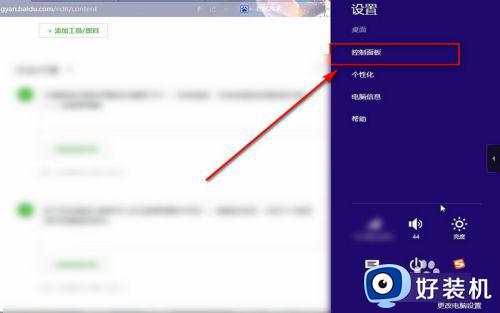
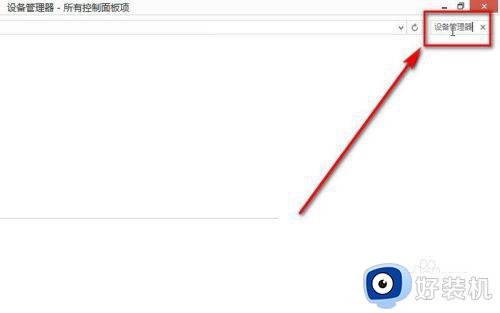
2、按下回车键进行搜索可以在设备管理器中找到——键盘的选项,点击下三角按钮找到键盘的驱动。
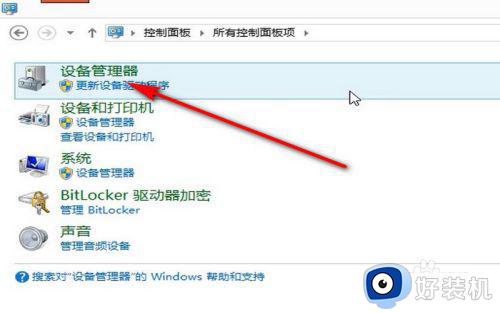
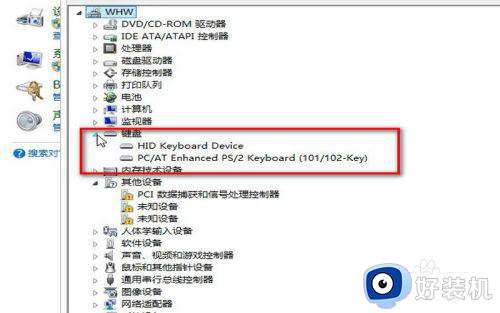
3、鼠标点击键盘驱动,然后鼠标右键找到——更新驱动程序软件和扫描检测硬件改动,我们分别点击可以修复一下键盘的驱动。
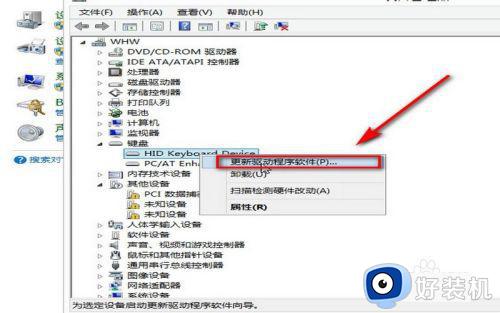
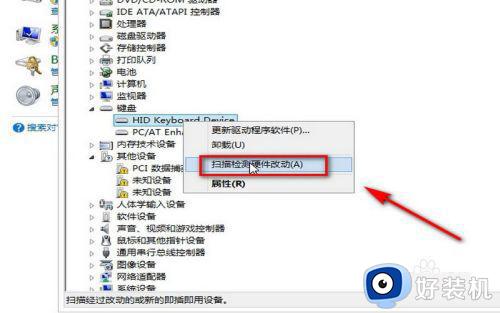
4、如果效果还是不好,可以在设备管理器下面找到——人体学输入设备的选项。
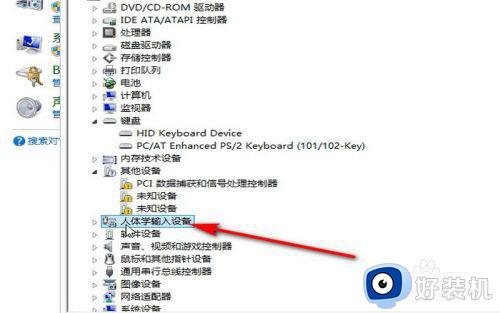
5、点击下拉按钮,找到最下面的——符合HID标准的用户控制设备选项,鼠标右键,点击——禁用。
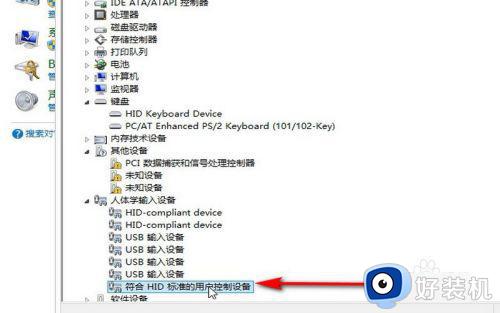
6、然后再关闭所有界面刷新一下,找到之前的选项,右键单击——启用,一般情况下就能够解决了。
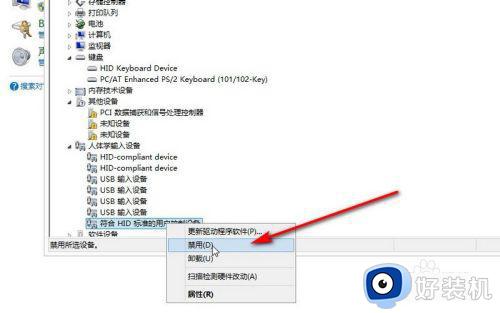
7、如果是在不行就电脑重启一下,小编建议将电脑关机,十分钟之后再次开机效果更好些。

以上给大家介绍的就是键盘驱动的修复方法,有需要的用户们可以参考上述方法步骤来进行修复,希望帮助到大家。
键盘驱动怎么修复 键盘驱动损坏的修复教程相关教程
- 笔记本键盘驱动坏了怎么修复 笔记本电脑键盘驱动坏了的修复步骤
- 电脑提示检测到不兼容的键盘驱动程序如何解决
- win10键盘没坏忽然不能用了什么问题 win10键盘没坏忽然不能用了的解决方法
- u盘损坏怎么修复 U盘损坏修复教程
- 移动硬盘损坏无法读取怎么修复 移动硬盘文件或目录损坏且无法读取怎么修复
- DiskGenius怎样重建磁盘的主引导记录 磁盘主引导记录损坏如何用DiskGenius修复
- 移动硬盘强行退出后损坏怎么办 移动硬盘强行退出损坏修复步骤
- 键盘驱动怎么重新安装 重新安装键盘驱动程序的步骤
- 惠普笔记本键盘驱动怎么安装 惠普笔记本键盘驱动下载安装教程
- 电脑键盘更新驱动程序教程 电脑键盘驱动怎么更新
- 电脑无法播放mp4视频怎么办 电脑播放不了mp4格式视频如何解决
- 电脑文件如何彻底删除干净 电脑怎样彻底删除文件
- 电脑文件如何传到手机上面 怎么将电脑上的文件传到手机
- 电脑嗡嗡响声音很大怎么办 音箱电流声怎么消除嗡嗡声
- 电脑我的世界怎么下载?我的世界电脑版下载教程
- 电脑无法打开网页但是网络能用怎么回事 电脑有网但是打不开网页如何解决
电脑常见问题推荐
- 1 b660支持多少内存频率 b660主板支持内存频率多少
- 2 alt+tab不能直接切换怎么办 Alt+Tab不能正常切换窗口如何解决
- 3 vep格式用什么播放器 vep格式视频文件用什么软件打开
- 4 cad2022安装激活教程 cad2022如何安装并激活
- 5 电脑蓝屏无法正常启动怎么恢复?电脑蓝屏不能正常启动如何解决
- 6 nvidia geforce exerience出错怎么办 英伟达geforce experience错误代码如何解决
- 7 电脑为什么会自动安装一些垃圾软件 如何防止电脑自动安装流氓软件
- 8 creo3.0安装教程 creo3.0如何安装
- 9 cad左键选择不是矩形怎么办 CAD选择框不是矩形的解决方法
- 10 spooler服务自动关闭怎么办 Print Spooler服务总是自动停止如何处理
